微信添加音乐怎么添加 微信怎么设置个人状态添加音乐歌曲
更新时间:2023-12-21 10:03:33作者:yang
随着科技的不断发展,微信作为一款社交软件,不仅仅局限于传递文字、图片和视频,还为用户提供了更多的娱乐功能,其中微信添加音乐成为了许多用户关注的热点。通过微信我们可以为自己的个人状态添加音乐歌曲,让我们的朋友们在阅读我们的状态时,可以同时享受到美妙的音乐。微信怎么设置个人状态添加音乐歌曲呢?接下来我们将一起探究这个问题。
操作方法:
1.打开QQ音乐后,选择需要设置的音乐。在播放界面点击三个点的图标。
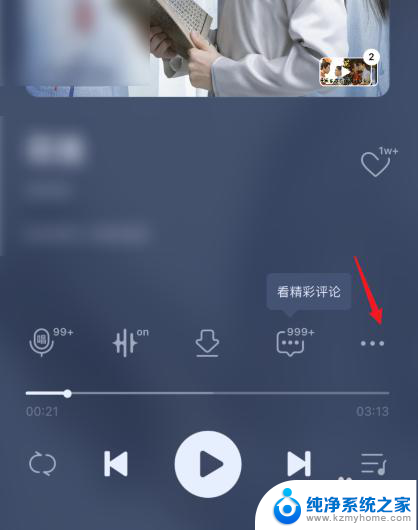
2.选择分享的图标。
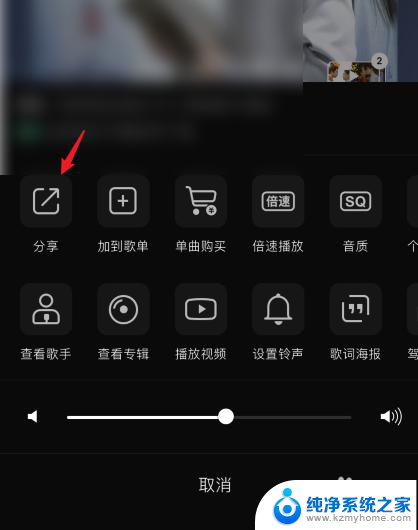
3.点击微信好友的图标,选择微信好友进行分享。
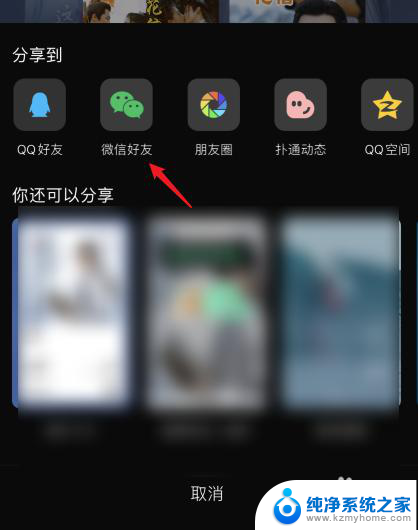
4.进入微信,找到分享到微信好友,点击该音乐进入。
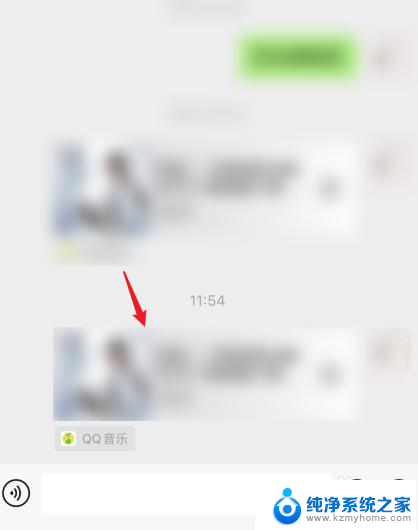
5.在播放界面,点击音乐名称后方的图标。
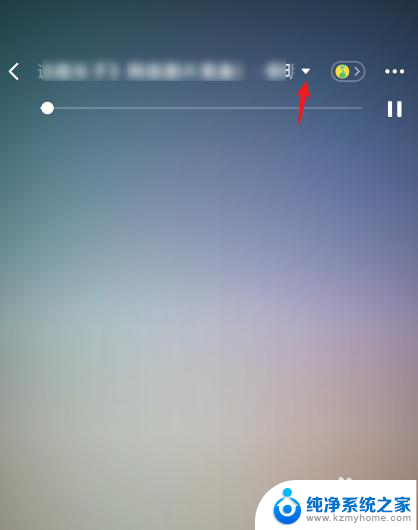
6.选择设为我的状态选项。

7.输入需要分享的文字,点击就这样的选项。
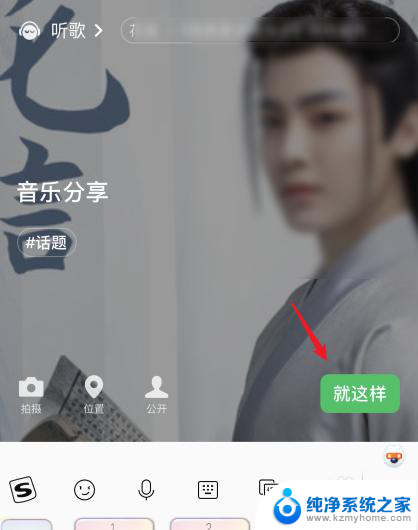
8.点击后,即可在我的状态内添加音乐。
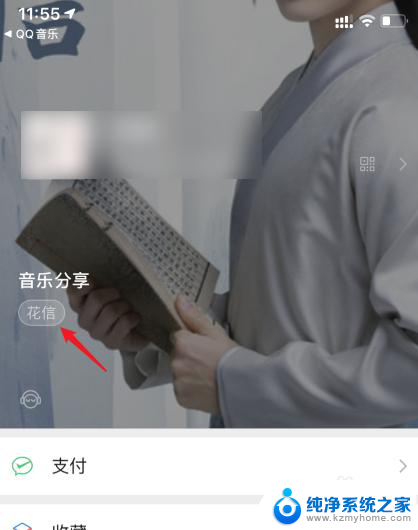
以上就是微信添加音乐的全部内容,如果你遇到这种情况,你可以按照以上方法来解决,希望这些方法能帮助到大家。
微信添加音乐怎么添加 微信怎么设置个人状态添加音乐歌曲相关教程
- 微信怎么不能添加好友 微信好友添加问题的解决方法
- 如何让微信删除的人不能添加好友 如何设置微信让被删除的人无法再次添加自己
- wps怎么自定义背景音乐 wps 如何添加自定义背景音乐
- wps怎样插入背景音乐 wps怎样给ppt添加背景音乐
- 添加微信怎么打招呼 微信加好友怎么打招呼合适
- 点击微信复制添加 长按复制加微信怎么操作
- 怎么微信添加好友 微信如何加好友的步骤
- 电脑微信能添加好友吗 微信电脑版怎么加好友
- 微信怎样添加输入法 微信输入法设置教程
- 微信收付款添加到桌面 手机桌面上怎么放置微信收款码
- 多个word在一个窗口打开 Word如何实现多个文件在一个窗口中显示
- 浏览器分辨率怎么调整 浏览器如何设置屏幕分辨率
- 笔记本电脑开不了机怎么强制开机 笔记本电脑按什么键强制开机
- 怎样看是不是独立显卡 独立显卡型号怎么查看
- 无线网络密码怎么改密码修改 无线网络密码如何更改
- 电脑打印机找 电脑上如何查看设备和打印机设置
电脑教程推荐